首先,创建地图文件并将雷丁市的城市边界添加到该文件。
创建地图和添加源文件的步骤
- 开始此教程之前,请参见准备使用教程。
- 创建地图文件。
- 依次单击

 “新建”
“新建” “图形”。
“图形”。
- 选择“map2d.dwt”样板。
- 单击“打开”。
- 依次单击
- 设置地图的坐标系。
- 依次单击“地图设置”
 “坐标系”
“坐标系” “指定”。
“指定”。
- 将类别更改为 USA, California。
- 在“当前图形”上单击鼠标右键,然后单击“坐标系”。
- 单击 CA-I。
- 单击“指定”。
- 依次单击“地图设置”
- 将源文件拖放到显示管理器中,从而将城市边界添加到地图。
- 使用文件管理器导航到已在其中复制“构建地图”教程样例文件的文件夹。
- 调整 AutoCAD Map 3D 工具集窗口和样例数据文件夹窗口的大小,以便可以同时看到这两个窗口。
- 将 City_Boundary.sdf 文件拖放到显示管理器中“地图库”图层的上方。
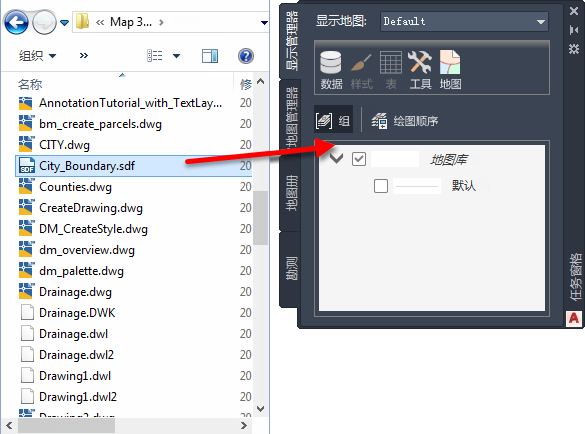
雷丁城市边界将显示在地图中。
- 依次单击

 “另存为”
“另存为” “图形”。在教程文件夹中,将文件命名为 build_map1.dwg,然后单击“保存”。
“图形”。在教程文件夹中,将文件命名为 build_map1.dwg,然后单击“保存”。
要继续此教程,请转至练习 2:附着图形文件。